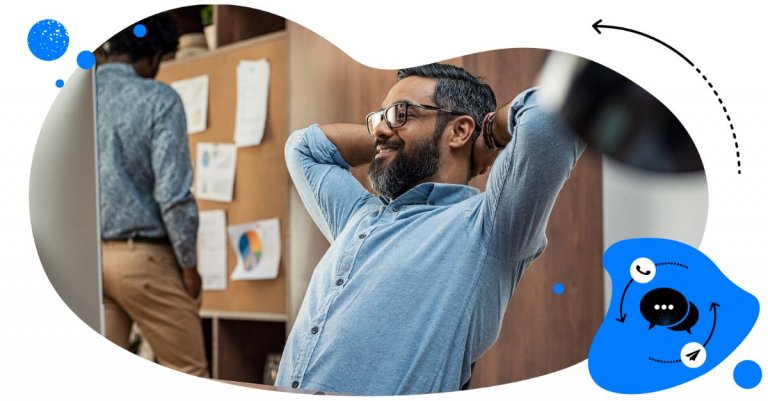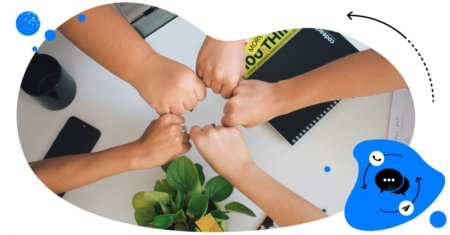La automatización se ha convertido en una parte importante de nuestras vidas. Como empresa, envías correos electrónicos automáticos, haces un seguimiento automático de los pedidos y generas automáticamente tus cuentas… pero, ¿estás automatizando las redes sociales?
Los consumidores pasan cada año más tiempo en las plataformas sociales, que utilizan para mantenerse en contacto con las marcas, resolver problemas de atención al cliente y comprar productos.
El 35% de los clientes prefiere las redes sociales a otros canales de atención al cliente y el 30% las utiliza para comprar productos (fuente).
Para tu empresa, esto significa dedicar cada vez más tiempo a gestionar comentarios, mensajes y otras interacciones en las redes sociales. Lo que te deja menos tiempo y recursos para todo lo demás.
Pero, afortunadamente, la automatización puede ayudarte a satisfacer esta demanda y liberar a tu personal para tareas más importantes.
En este artículo, vamos a explicar el qué, el por qué y el cómo de las respuestas automáticas de Facebook, la función de automatización nativa de Facebook. Trataremos:
Empecemos…
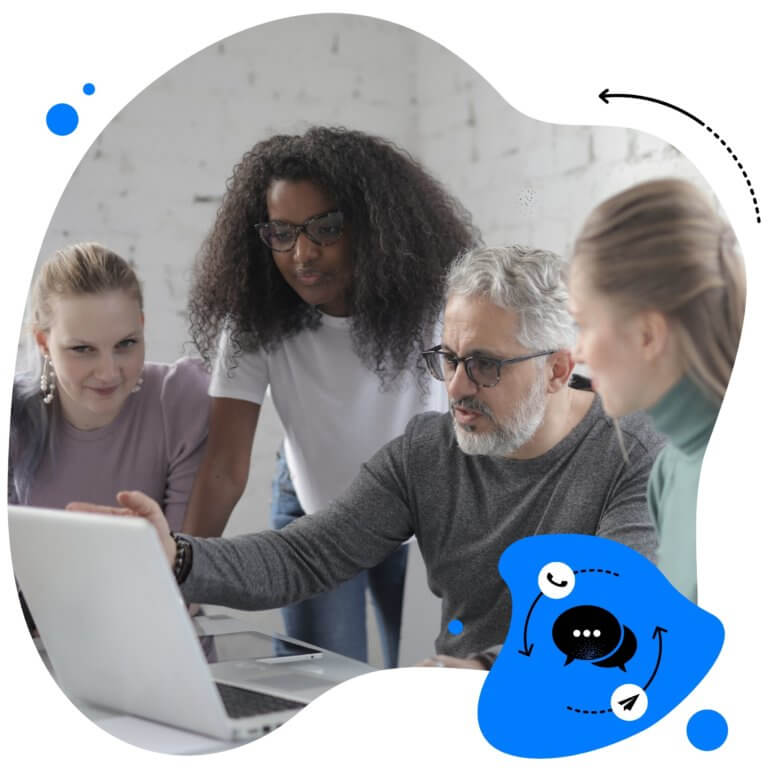
Respuestas automáticas para comentarios y mensajes de Facebook (comentarios de anuncios incluidos)
Configura respuestas automáticas en Facebook activadas por las palabras clave que definas. Ahorra tiempo y mejora tu tasa de respuesta con una herramienta todo en uno para redes sociales.
¿Qué son las respuestas automáticas de Facebook?
Las respuestas automáticas de Facebook permiten a las empresas generar respuestas automáticas a consultas habituales que reciben a través de la función Mensajes de su página de empresa de Facebook.
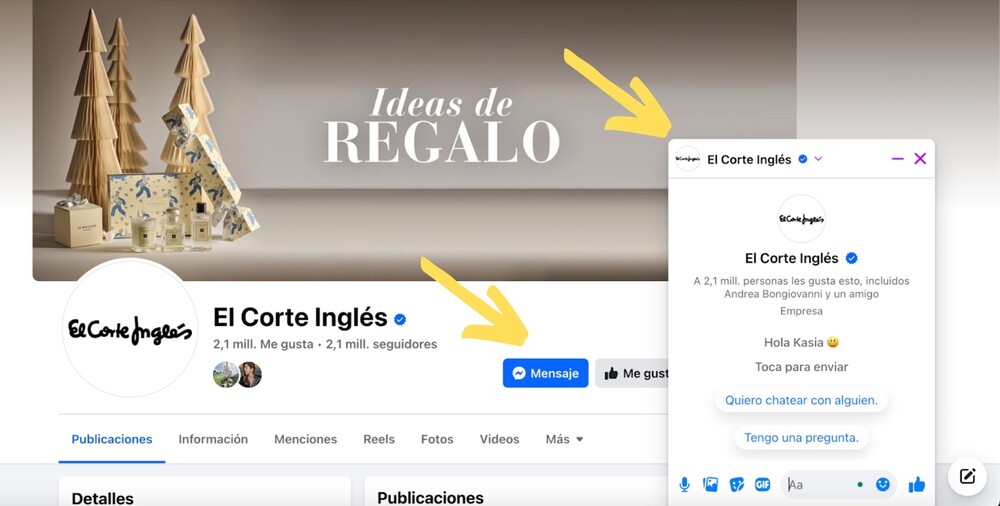
Piense en las respuestas automáticas de Facebook como en un chatbot muy básico.
Puedes utilizarlos para enviar respuestas a tus clientes tanto si estás disponible para chatear como si no. Esto significa que puedes:
- Estar instantáneamente y constantemente «presente» para tus clientes,
- Responder a cientos de consultas sin apenas mover un dedo.
Sin embargo, a diferencia de los chatbots, las cosas con las que puedes comunicarte a través de las respuestas automáticas de Facebook son muy limitadas. Puedes utilizarlas para saludar a la gente, compartir información sobre tu negocio o responder a preguntas frecuentes y mensajes que contengan una palabra clave predefinida.
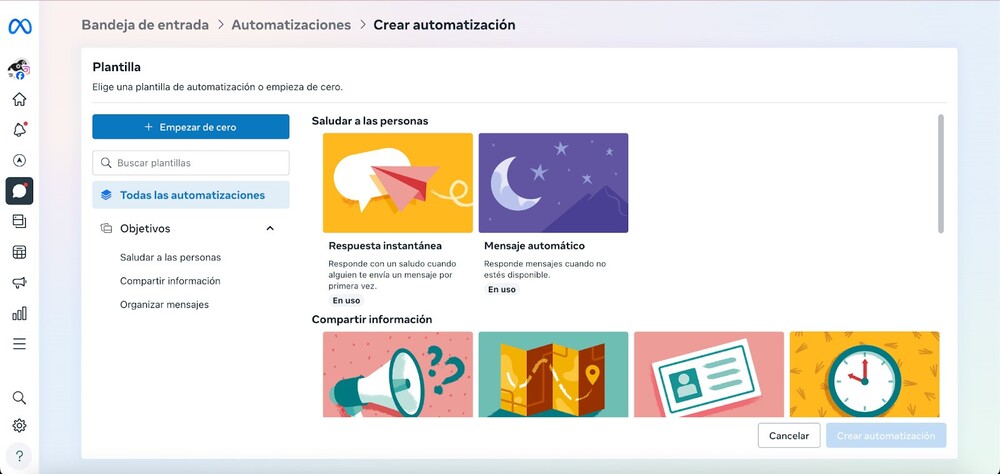
Veámoslas ahora más de cerca…
Qué puedes hacer con las respuestas automáticas de Facebook
Antes de continuar, estas son las reglas básicas de las respuestas automáticas de Facebook. Tus respuestas automáticas pueden:
- Tener un máximo de 500 caracteres,
- Incluir archivos multimedia y botones que se puedan tocar,
- Contener emojis.
Esto es para lo que Facebook te permite utilizarlas…
Responder preguntas frecuentes mediante las respuestas automáticas de Facebook
Las preguntas frecuentes aparecerán en la ventana de chat de Messenger cada vez que alguien la abra.
Las preguntas frecuentes son preguntas sugeridas que puedes definir fácilmente en función de lo que suelen preguntar tus clientes. Entonces, tu audiencia podrá simplemente hacer clic en cualquiera de estas preguntas, y recibirán una respuesta instantánea.
Puedes configurar hasta 5 preguntas frecuentes. ¿Necesita más? Echa un vistazo a la función de Auto-moderación de NapoleonCat.
Las preguntas frecuentes están disponibles para mensajes privados tanto en Facebook como en Instagram.
Ejemplos de preguntas frecuentes:
- ¿Realizan envíos internacionales?
- ¿Cómo puedo devolver un producto?
- ¿Ofrecen consultas gratuitas?
- ¿Cuánto tardará en llegar mi pedido?
- ¿Puedo cambiar mi dirección de envío después de realizar el pedido?
Enviar respuestas automáticas cuando los mensajes contengan palabras clave específicas
Estas respuestas automáticas se envían cuando recibes mensajes que contienen palabras clave personalizadas. Siempre cuando recibas un mensaje directo con una palabra clave específica, y siempre que hayas estado inactivo en Messenger durante al menos 15 minutos, Messenger activará la respuesta automática.
Puedes añadir hasta 5 palabras clave. La palabra clave debe ser una coincidencia exacta, por lo que si especificas «comprar» como palabra clave, la automatización no se activará si alguien escribe «compro», «compré», o «comprando».
Ten en cuenta que las palabras clave distinguen mayúsculas de minúsculas y que los mensajes automáticos no se enviarán a menos que el uso de mayúsculas coincida exactamente. Las palabras clave sólo están disponibles para Messenger. ¿Necesitas opciones más avanzadas? Comprueba la Auto-moderación de NapoleonCat.
Identificar y etiquetar mensajes mediante las respuestas automáticas de Facebook
Crea una sencilla automatización que marque los mensajes de Facebook e Instagram como no leídos y añada una etiqueta si no los respondes transcurrido un tiempo determinado. De este modo, podrás priorizar mejor la comunicación con tus clientes y clientes potenciales.
Puedes etiquetar los mensajes a los que no has respondido durante 6, 12 o 24 horas. Un mensaje así puede marcarse como no leído, etiquetarse con una etiqueta o etiquetarse para un seguimiento.
Si buscas opciones de etiquetado más avanzadas, puedes utilizar la Auto-moderación de NapoleonCat. Podrás crear muchas etiquetas diferentes para usuarios y mensajes y automatizar el proceso de etiquetado a tu gusto. Además, podrás priorizar tus respuestas según el sentimiento etiquetado por la IA.
Enviar mensajes de ausencia con las respuestas automáticas de Facebook
Enviar mensajes de ausencia es uno de los usos más comunes de la tecnología de respuestas automáticas.
Puedes configurar las respuestas automáticas de Facebook para que respondan a todos los mensajes entrantes con una nota que explique que no estás disponible.
Puedes utilizar esta opción si tu tienda de eCommerce está de vacaciones, si operas por temporadas o si tienes un horario de apertura estricto.
Para activar estos mensajes automáticos, actualiza tu estado a «Ausente» en la bandeja de entrada o programa horarios en los que no estarás disponible cada semana en la sección «Cuándo enviar».
Ejemplo de mensaje:
Gracias por ponerte en contacto con nosotros. Estamos fuera hasta el 23 de agosto. Nos pondremos en contacto contigo lo antes posible. Mientras tanto, visita nuestra página de preguntas frecuentes para obtener respuestas rápidas.
Envía respuestas instantáneas con las respuestas automáticas de Facebook
Cuando la gente se pone en contacto con una empresa a través de las redes sociales, espera una respuesta rápida o instantánea.
Si no cuentas con un equipo de atención al cliente en las redes sociales que atienda tu Facebook Messenger las 24 horas del día, puedes utilizar las respuestas instantáneas para suplir esta carencia.
Las respuestas instantáneas te permiten:
- Ganar un tiempo precioso hasta que un agente humano esté disponible;
- Mostrar a los usuarios que tu empresa es proactiva en la atención al cliente en redes sociales;
- Gestionar las expectativas incluyendo información como los tiempos de respuesta habituales.
Ten en cuenta que las respuestas instantáneas no se incluyen en los cálculos de la tasa o el tiempo de respuesta de tu página. Por tanto, no puedes mejorar tu puntuación de rendimiento configurándolas.
Ejemplo de mensaje:
Gracias por ponerte en contacto con nosotros. Pasaremos tu mensaje a nuestro equipo de atención al cliente, que se pondrá en contacto contigo en el plazo de un día laborable.
Enviar información de contacto mediante respuestas automáticas de Facebook
Si tu personal es bombardeado constantemente con solicitudes de información de contacto, necesitas configurar una respuesta automatizada.
Al automatizar esta respuesta, liberas a tu personal para que pueda hacer cosas más importantes, como ofrecer una excelente atención al cliente en redes sociales.
Ejemplo de mensaje:
Gracias por ponerte en contacto con nosotros. Si desea hablar con nuestro equipo de atención al cliente, llame al 0123 123 1234 entre las 8:00 y las 20:00 de lunes a viernes o envíenos un correo electrónico a [email protected].
Enviar información sobre tu ubicación mediante las respuestas automáticas de Facebook
Si tienes una tienda física, es probable que recibas muchas consultas sobre su ubicación.
Aunque esta información aparezca en tu página de empresa de Facebook, deberías configurar una respuesta automática.
Proporciona información escrita sobre la dirección, un enlace, indicaciones para llegar o incluso un mapa.
Ejemplo de mensaje:
Gracias por ponerte en contacto con nosotros. Puedes encontrarnos en el 54 de alguna calle, alguna ciudad, código postal. Esperamos verle allí.
Enviar información sobre tu horario mediante las respuestas automáticas de Facebook
Otra pregunta frecuente que puedes ver en tus mensajes es la relativa a los horarios de apertura. Puedes configurar fácilmente una respuesta automática para ello (disponible solo para Messenger).
Si tus horarios de apertura cambian con frecuencia, piensa en incluir un enlace a una página donde tus clientes encuentren información actualizada. De este modo, sólo tendrás que actualizar tus horarios allí, y no en todos los canales de comunicación.
Ejemplo de mensaje:
Hola, gracias por ponerse en contacto con nosotros. Solemos abrir de lunes a sábado de 10:00 a 19.00. Sin embargo, estos horarios pueden cambiar a veces o podemos estar fuera en días festivos. Haga clic en el siguiente enlace para comprobar si se van a producir cambios en nuestro horario de apertura.
4 cosas que no puedes hacer con las respuestas automáticas de Facebook (spoiler: puedes hacerlas con NapoleonCat)
Como ocurre con la mayoría de las funciones nativas, las respuestas automáticas de Facebook se quedan cortas en algunos aspectos.
Para ayudarte a elegir las aplicaciones y funciones adecuadas para tu negocio, hemos destacado cuatro cosas importantes que no puedes hacer con las respuestas automáticas de Facebook.
1. Adaptar los mensajes de fuera de horario a la consulta específica del cliente
Los mensajes sencillos de ausencia son muy útiles si quieres que alguien sepa que no estás disponible y que atenderás su consulta en breve. Pero enviar el mismo mensaje a todo el mundo puede ser problemático.
Con la automatización de redes sociales de NapoleonCat, puedes responder automáticamente a palabras y frases específicas (en mensajes y comentarios) con información relevante adaptada a la consulta.
Por ejemplo, puedes crear reglas de moderación que generan automáticamente mensajes para:
- Redirigir al cliente a la persona o departamento más adecuado para responder a su consulta;
- Proporcionar un enlace a un blog relevante o a una página de preguntas frecuentes
- Recomendar páginas de productos;
- Responder a preguntas repetitivas, por ejemplo, sobre precios o plazos de entrega.
Y mucho más.
Con la Auto-moderación de NapoleonCat, puedes crear reglas multi-acción. Esto significa que una regla puede, por ejemplo, responder en un comentario y en un mensaje privado al mismo tiempo.
Así es como funciona:
Este enfoque personalizado ahorra tiempo a tu empresa, ya que gestiona más consultas de forma automática. Además, tus clientes obtendrán la información que necesitan en menos pasos, ofreciéndoles una mejor experiencia de atención al cliente social.
2. Dirigir a los clientes al departamento adecuado
Como he mencionado anteriormente, con la Auto-moderación, puedes dirigir todas las consultas de los nuevos clientes a las personas y departamentos más capacitados para atenderlas.
Configura fácilmente notificaciones por correo electrónico para informar a tu personal cuando un cliente haga una pregunta que puedan responder. O incluso puedes asignar automáticamente determinadas conversaciones a distintos miembros del equipo. Podrán responder por sí mismos directamente desde la bandeja de entrada social.
Esto es especialmente útil para empresas medianas y grandes en las que el personal está separado en distintos departamentos, así como para negocios que puedan suscitar el interés de la prensa y otros medios.
Por ejemplo, la Auto-moderación puede reenviar las consultas de periodistas y blogueros directamente al departamento de relaciones públicas, lo que evita al equipo de atención al cliente tener que filtrarlas y pasar los mensajes.

Respuestas automáticas de Facebook inteligentes
Configura respuestas automáticas inteligentes para Messenger, publicaciones orgánicas y anuncios en Facebook. Oculta o elimina automáticamente el spam con una herramienta todo en uno para redes sociales.
3. Añadir muchas palabras clave (incluidas las variaciones gramaticales)
La automatización de palabras clave personalizadas de Facebook tiene sus límites. Solo puedes añadir hasta 5 palabras clave a una regla. Puede que funcione bien para el Inglés, pero cuando hablas Español, cinco palabras clave definitivamente no es suficiente si quieres usar un verbo como palabra clave. También puede ser demasiado poco en muchos otros casos.
Por suerte, con NapoleonCat puedes configurar un número ilimitado de palabras clave para tu regla. El uso de un asterisco – * – antes, después o a la vez antes y después de una secuencia de palabras hace que tu regla sea más flexible. Por ejemplo, si añades «compr*», la regla funcionará para palabras como «comprar», «compro» y «compras».
También puedes añadir todas las formas gramaticales del verbo «comprar» por separado (esto puede ser útil si palabras como «compromiso» o «comprobar» suelen aparecer también en tus comentarios o mensajes). Pero no te preocupes, hay una forma de automatizar este proceso de automatización 🙂 ¡Hora del cuento!
Uno de nuestros queridos clientes nos contó su épica historia de elaborar manual y meticulosamente una lista de 1000 palabras clave para su regla de Auto-moderación. Sí, has leído bien, 1000 palabras clave… añadiéndolas manualmente poco a poco durante varios meses.
Afortunadamente, estos días han pasado. Ahora, puedes usar ChatGPT para generar listas de palabras clave. He aquí cómo.
4. Eliminar y ocultar automáticamente los comentarios de spam y trolling
Las respuestas automáticas de Facebook están restringidas a mensajes privados. No puedes utilizarlas para moderar automáticamente spam, comentarios ofensivos o quejas públicas. Para eso, necesitas una herramienta de Auto-moderación más completa.
Con Auto-moderación, puedes:
- Eliminar u ocultar automáticamente comentarios ofensivos o spam;
- Configurar respuestas automáticas a un número ilimitado de palabras clave y frases específicas;
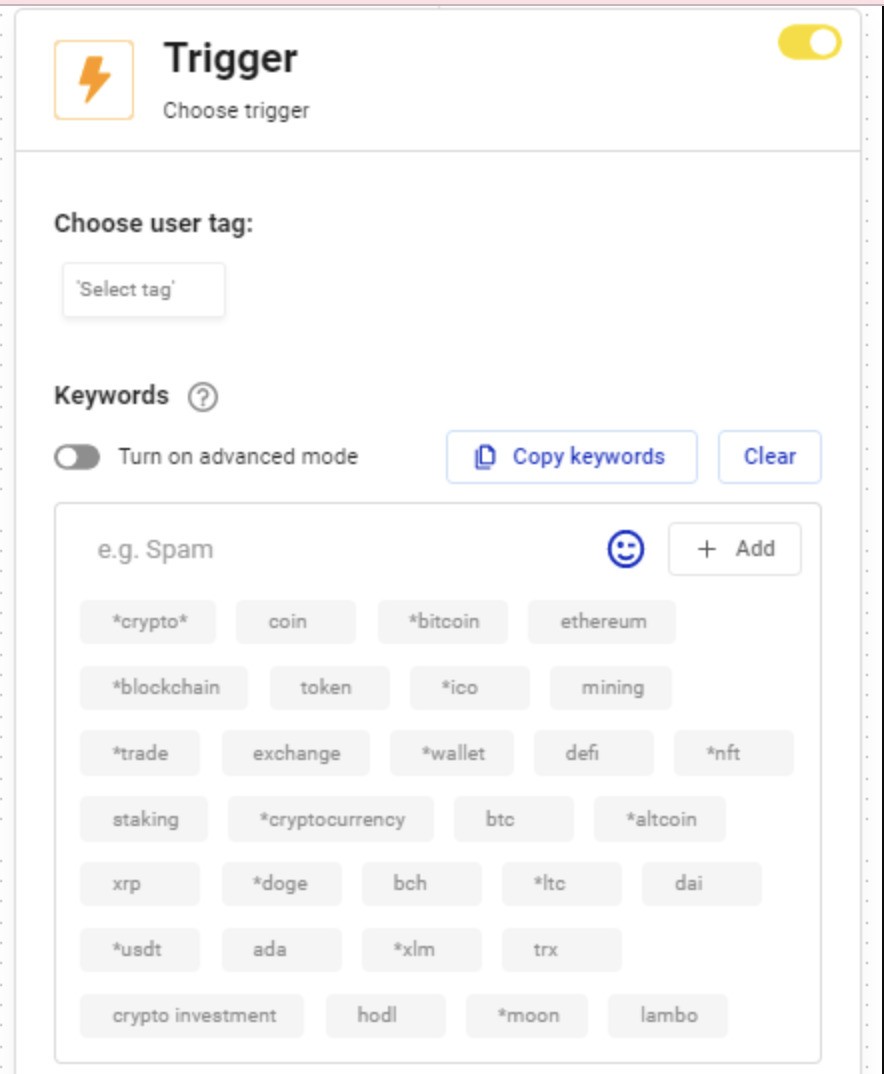
- Reenviar automáticamente ciertos comentarios a tu equipo de soporte de Messenger.
Y como el 47% de los consumidores dicen que recurren a las redes sociales para expresar sus problemas con una marca, la mayoría de las empresas con presencia en Facebook podrían beneficiarse de esta función.

Automatiza y ahorra tiempo con una sencilla herramienta
Automatiza las respuestas a comentarios y mensajes repetitivos en Facebook. Elimina automáticamente el spam bajo tus anuncios: con una herramienta todo en uno para redes sociales.
Cómo configurar respuestas automáticas en tu página de Facebook
Veamos cómo puedes configurar las respuestas automáticas de Facebook para tu página de empresa. Recuerda que debes ser administrador, editor o moderador de página para configurar respuestas instantáneas en una página.
Para empezar a utilizar las respuestas automáticas de Facebook, sigue estos 4 pasos:
- Haz clic en «Meta Business Suite» en la barra de herramientas de la izquierda.
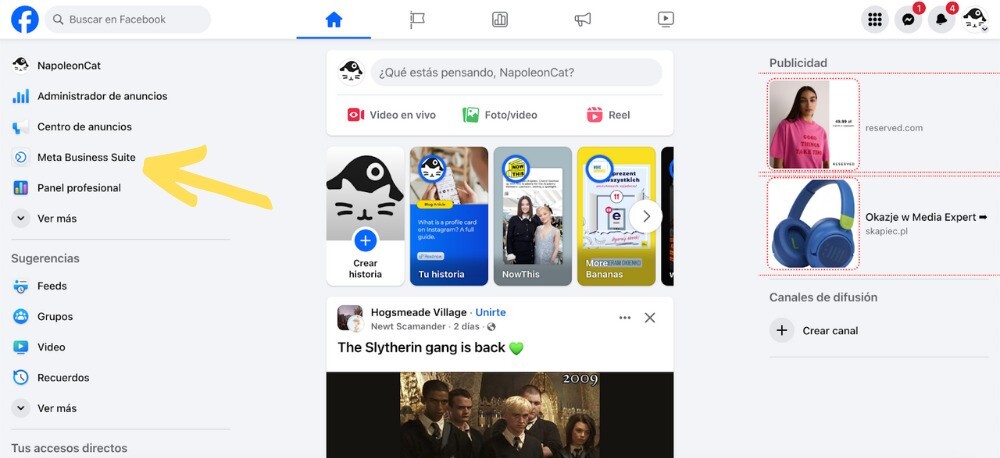
- Haga clic en «Mensajes» a la izquierda.
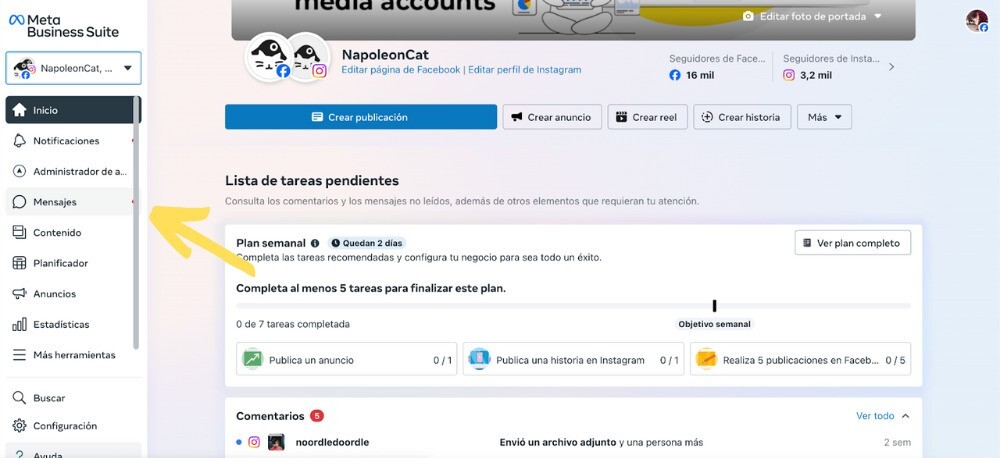
- Haz clic en el botón «Automatizaciones» situado encima de tu bandeja de entrada.
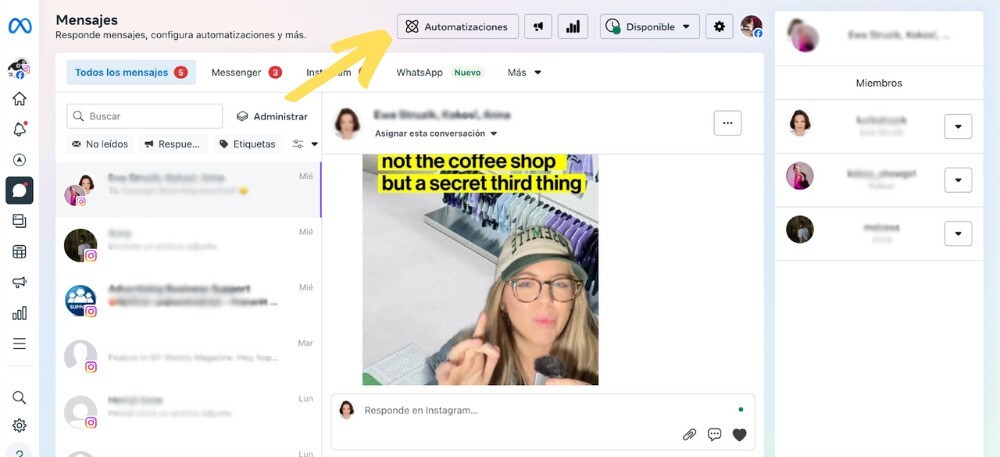
- Pulse el botón «+ Crear automatización» en la esquina superior derecha o proceda con una de las plantillas de «Sugerencias para ti».
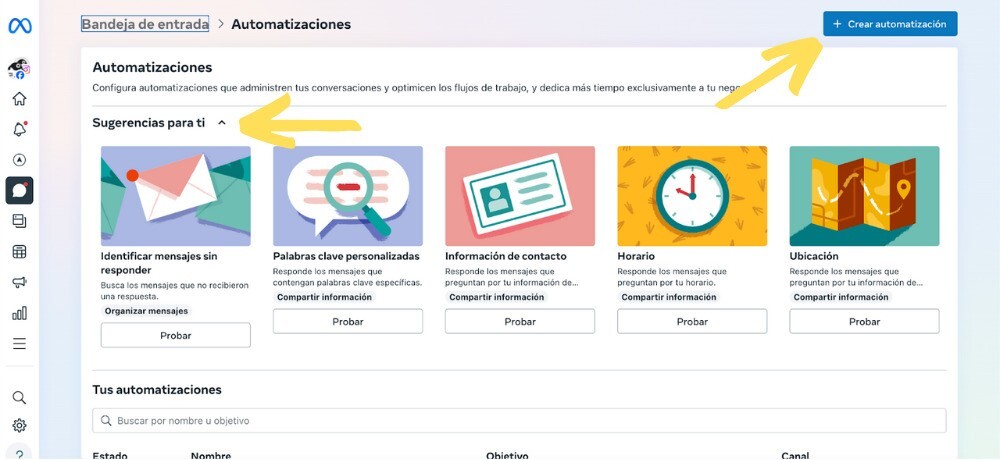
A partir de aquí, puedes empezar a editar tus respuestas automáticas.
¡Listo!
Enhorabuena, acabas de dominar las respuestas automáticas de Facebook. Si quieres mejorar tu atención al cliente en redes sociales y ahorrar más tiempo con una automatización más inteligente, echa un vistazo a nuestra función de Auto-moderación aquí. Puedes probarla gratis durante 14 días, ¡sin necesidad de tarjeta de crédito!
Preguntas frecuentes
¿Por qué no funcionan mis respuestas automáticas de Facebook?
Las respuestas automáticas de Facebook tienen sus límites. El motivo por el que tu respuesta automatizada no funciona puede ser que hayas estado activo en Messenger en los últimos 15 minutos. La automatización solo funcionará siempre que no hayas estado activo durante al menos 15 minutos.
La otra razón podría ser que las palabras clave que especificaste no coinciden con las palabras clave incluidas en el mensaje. Ten cuidado, porque si alguien utilizó letras minúsculas (por ejemplo, napoleoncat) y tú especificaste tu palabra clave con mayúsculas (por ejemplo, NapoleonCat), la automatización tampoco funcionará. Si buscas una herramienta sin este tipo de limitaciones, prueba NapoleonCat.
¿Cómo cambiar respuestas automaticas en Facebook?
Vaya a Meta Business Suite y entre en «Mensajes». Desde aquí, vaya a «Automatizaciones». En la parte inferior, justo debajo de las plantillas de automatización, encontrarás el apartado «Tus automatizaciones». Pulsa «Editar» en la parte derecha de cualquiera de las automatizaciones listadas para introducir cambios.
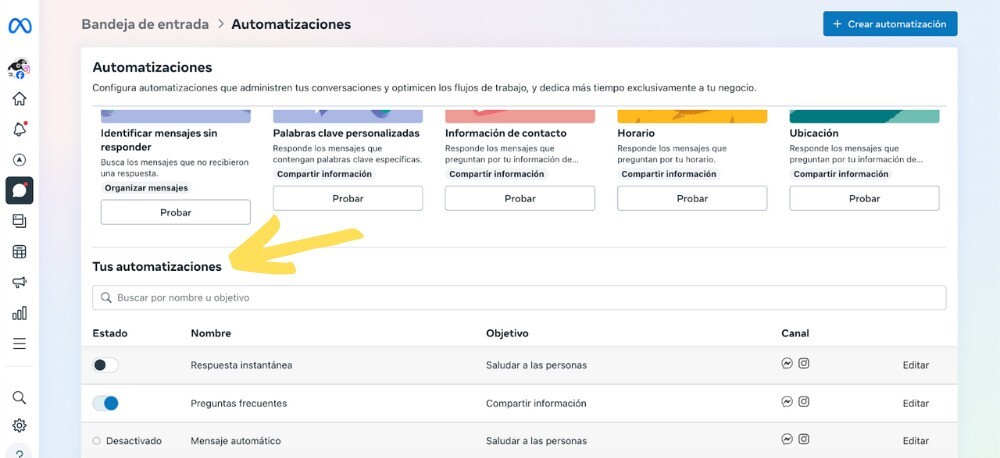
Este artículo fue traducido automáticamente. Si detectas alguna inexactitud, háznoslo saber en [email protected]. Puedes leer la versión original en inglés aquí.